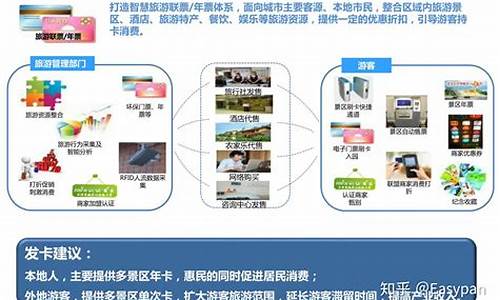电脑扩展屏幕检测不到-电脑系统屏幕扩展失败
1.电脑扩展模式用不了怎么办啊
2.显示器拓展不了怎么办
电脑扩展模式用不了怎么办啊

在显卡支持双屏显示,且拥有两台显示器(或一台显示器、一台电视机)的前提下,可以实现电脑屏幕扩展模式。如果用不了,则说明在硬盘连接、系统设置和扩展应用过程中出现了问题。
具体解决办法如下:
一、硬件连接:
如果显卡和显示器具有相互匹配的视频信号输入输出接口,则通过对应的视频数据线分别进行连接。以下图为例,这块主板同时拥有VGA、DVI和HDMI视频输出接口,而显示器或电视机也具有相同接口的话,就能通过VGA、DVI或HDMI数据线进行连接。
二、系统设置(以WIN7系统为例):
1、右击桌面空白处,选择“屏幕分辨率”。
2、在弹出的窗口中,如果未出现显示器2即外接显示器(一般会自动识别并显示),则点击“检测”或“识别”,分别给显示器1和2设置合适的分辨率。
3、在“多显示器”选项处,点击倒三角形选择“扩展这些显示”(这样设置才能使两个显示器显示内容可以不同)或复制这些显示(则两台显示器显示的内容相同),再确定。根据提问者的要求,这里需要选择“扩展这些显示”。
三、扩展应用操作:
一般情况下,双屏显示常用的方法是外接显示器(或电视机)用于无需经常性操作如自动播放视频,电脑自带显示器用于经常性操作如上网浏览,则可如下操作:
1、在显示屏上先打开视频;
2、再将非全屏显示(窗口最大化则无法移动)的视频播放软件窗口往外接显示器或电视机方向拖动,直到外接显示器或电视机上出现该视频画面,再放大或全屏显示视频;
3、回到电脑显示屏进行经常性操作。如果需要返回外接显示器或电视机画面进行操作,则在电脑显示屏上将鼠标往外接显示器或电视机方向移动,直到外接显示器或电视机屏幕上出现鼠标指针。
显示器拓展不了怎么办
当您尝试将电脑与其他屏幕连接,但无法扩展显示屏时,这可能是非常烦人的。以下是一些常见问题和解决方法,以帮助您解决这个问题。
首先,请确保您的电脑支持多屏幕显示。大多数现代笔记本电脑和台式机都支持这一功能,但一些较老的计算机或低端设备可能不支持。还要确保您的电脑连接具有您希望扩展到的适当接口的屏幕。一般来说,显卡上会有一个HDMI、DVI或VGA接口,而大多数现代显示器也配备了相应接口,所以请检查您的显示屏。如果您的电脑和显示器没有相同的接口,则需要购买一个适配器。
如果您已经将显示器正确连接到电脑上,但无法扩展到显示器,则尝试按照以下步骤解决该问题。
1.检查显卡驱动程序更新
在大多数情况下,显示器扩展的常见问题可以由旧的显卡驱动程序引起。因此,检查和更新您的显卡驱动程序可能会是一种解决方法。您可以到您的显卡制造商的网站上下载最新的驱动程序,并按照他们的指示进行安装。
2.检查显示器设置
在Windows系统中,您可以单击桌面右键,然后选择“显示设置”来打开显示设置。在这里,确保您已选择“扩展这个显示器”选项,并将该选项应用到您需要连接的显示器上。
3.重启电脑和显示器
有时,简单的重启可能会解决这个问题。重启您的电脑和显示器,然后尝试重新连接它们以进行扩展。
4.检查硬件故障
如果您在尝试上述所有步骤后仍然无法扩展您的显示器,则有可能出现了硬件故障。请检查您的电脑和显示器是否存在任何物理损坏或连接问题,以帮助解决该问题。
总之,当您的显示器无法扩展时,您可以尝试以上解决方法来解决问题。记住确保您的电脑和显示器都支持多屏幕显示,更新您的显卡驱动程序,检查您的显示器设置,并检查任何硬件故障。
声明:本站所有文章资源内容,如无特殊说明或标注,均为采集网络资源。如若本站内容侵犯了原著者的合法权益,可联系本站删除。